Ẩn file trên thẻ nhớ hay USB là một trong những vấn đề thường xuyên gặp phải của người dùng máy tính. Có nhiều nguyên nhân dẫn đến lỗi này, phổ biến nhất là do virus.rồi sao Hiện file ẩn trong USB, và làm thế nào để tìm các tập tin ẩn?Hãy xem bài viết dưới đây để hướng dẫn bạn cách Hiện file ẩn trong USB,Rất chi tiết.
Cách ẩn file trên máy tính
Để ẩn các tệp trên máy tính của bạn, hãy thực hiện theo cách sau, thao tác này hoạt động trên tất cả các phiên bản Windows.
– Click chuột phải vào file cần ẩn chọn đặc trưng và kiểm tra “ẩn giấuSau đó nhấn OK để ẩn các file cần ẩn.
Cách Hiện File Ẩn Bằng Tính Năng Có Sẵn Trên Windows
có 2 trường hợp Ẩn thư mục hoặc tập tin.Trường hợp thứ nhất là do người dùng ẩn theo chức năng Có sẵn trên Windows. Lý do rất đơn giản, bạn chỉ cần thể hiện nó.
Trường hợp thứ hai thậm chí còn tồi tệ hơn, đó là do virus gây ra Bạn nên làm gì trong tình huống này? Ổ đĩa U của bạn đã bao giờ bị virus ẩn và tất cả dữ liệu trong đó đã bị xóa sạch chưa?Chỉ có một biểu tượng xuất hiện Phím tắt trong USB. Nếu điều này xảy ra với bạn, đừng hoảng sợ, chỉ cần làm theo hướng dẫn bên dưới.
hiển thị cac file bị ẩn Trong USB trên Windows XP
Để hiện file ẩn trên Windows XP:
Mở Máy tính của tôi > chọn tab công cụ > chọn mục Tùy chọn thư mục > nhấp vào tab xem > Đánh dấu vào ô “Hiện các tập tin và thư mục ẩn” Bằng cách này, tất cả các tệp ẩn trên Windows XP sẽ hiện ra.
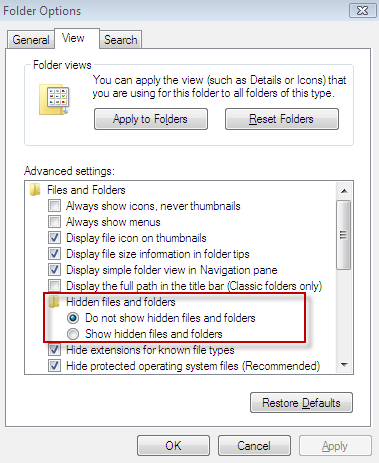
hiển thị cac file bị ẩn Trong USB trên Windows 7
Trên Win 7 bạn làm:
Mở Máy tính của tôi > chọn tổ chức > chọn thư mục và tùy chọn tìm kiếm > chọn xem > Chọn hộp ‘Hiển thị tệp và thư mục ẩn’.
Hiện file ẩn trên Windows 8/ 8.1/ 10
Với cửa sổ một dòng này, bạn có thể thực hiện các thao tác sau:
Mở Máy tính của tôi > chọn xem > chọn tùy chọn > Chọn Thay đổi thư mục và tùy chọn tìm kiếm.Tiếp tục Bạn chọn tab “View” và đánh dấu vào tùy chọn “Show hidden files and folders” để hiển thị các tập tin ẩn.

Cách tìm các tệp ẩn do vi-rút gây ra
Máy tính của bạn đang bị virus tấn công làm ẩn file. Bạn đã làm hết các cách hiện file ẩn có sẵn trên Windows mà vẫn không được, bạn nên thay đổi và thực hiện như sau:
phương pháp một:
Đầu tiên bạn cần tải về Công cụ “FixAttrb” Viết bởi BKAV (nếu máy bạn chưa có công cụ này).
Tiếp theo, nhấp vào “Chọn thư mục và chọn ổ đĩa” để hiển thị các tệp ẩn. Sau đó bấm vào “Show Hidden Files” để hiển thị các tập tin ẩn. Tất cả các tập tin ẩn sẽ được hiển thị ngay lập tức.
Phương pháp hai:
bước đầu tiên của bạn Mở hộp thoại Chạy Lên (hoặc nhấn tổ hợp phím tắt window+R).Tiếp tục Nhập “cmd” Nhập và nhấn Enter để thực hiện.
Tiếp theo, bạn cần quyết định xem bạn có cần hiển thị ổ đĩa/phân vùng không Các tập tin ẩn trên ổ đĩa nào?. Lấy đĩa D làm ví dụ, nhập “D:” vào cửa sổ cmd và nhấn Enter.
Cuối cùng sử dụng lệnh sau: attrib -s -h /s /d > Nhấn Enter > Tất cả các tệp/thư mục bị virus ẩn sẽ hiện ra trong vài giây, vui lòng sao chép tất cả dữ liệu sang nơi khác an toàn hơn và loại bỏ virus khỏi toàn bộ ổ cứng.
Qua những chia sẻ trên tuy là những kiến thức rất cơ bản và đơn giản nhưng nếu không để ý hoặc không nắm rõ sẽ hơi mệt. hy vọng và cách hHiện file ẩn trong USB Nó sẽ giúp bạn tránh được những trường hợp mất dữ liệu oan uổng.
Các từ khóa liên quan:
- Hiện file ẩn trong USB
- Cách hiển thị các tệp ẩn trong đĩa U
- hiển thị cac file bị ẩn
- Cách mở file ẩn
- Cách hiện file ẩn
- Cách tìm các tập tin ẩn
- Ẩn tập tin USB




